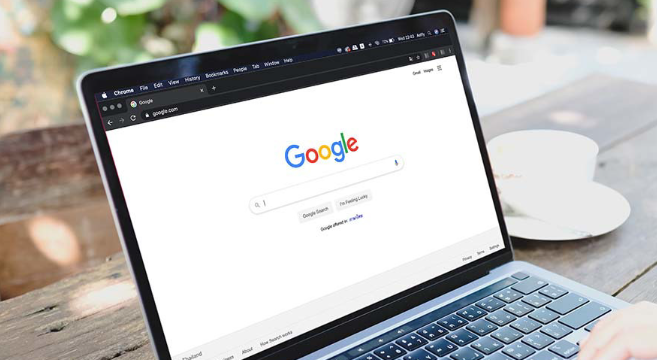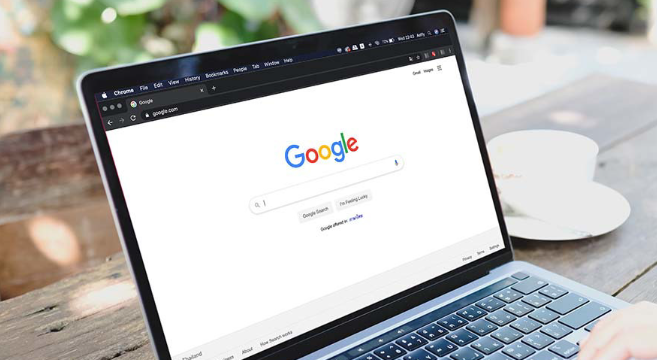
以下是Chrome浏览器自动更新关闭详细教程和风险说明:
关闭自动更新的详细教程
1. 通过系统服务和任务计划程序禁用(Windows系统)
- 操作步骤:
- 右键点击“此电脑”,选择“管理”,在打开的对话框中选择“任务计划程序”。
- 在任务计划程序库中找到两个和chrome自动更新相关的任务计划,即GoogleUpdateTaskMachineCore与GoogleUpdateTaskMachineUA,单个选中计划任务,右键在弹出的选项中选择禁用。
- 回到管理对话框,找到下方的“服务”选项,找到两个和chrome更新相关的服务,即Google更新服务(gupdate)、Google更新服务(gupdatem),双击打开服务属性,将启动类型设置为“禁用”,并停止该服务。
2. 修改浏览器设置文件(适用于所有系统)
- 操作步骤:
- 打开Chrome浏览器,在地址栏输入chrome://flags/,按下回车键。
- 在搜索框中输入“enable-autoupdate”,找到对应的设置项,将其改为“disabled”。
- 重启Chrome浏览器,使设置生效。
3. 通过组策略编辑器禁用(Windows专业版及以上系统)
- 操作步骤:
- 按下Win+R键,打开“运行”对话框,输入“gpedit.msc”,回车进入本地组策略编辑器。
- 依次展开“计算机配置”-“管理模板”-“Google”-“Google Chrome”,在右侧找到“自动更新”选项,双击打开,选择“已禁用”,然后点击“确定”保存设置。
关闭自动更新的风险说明
1. 安全风险:关闭自动更新后,浏览器无法及时获取最新的安全补丁和漏洞修复,这可能会使浏览器容易受到恶意攻击和网络威胁。黑客可能利用已知的漏洞入侵您的计算机,窃取个人信息或进行其他恶意活动。
2. 功能缺失:新版本的Chrome浏览器通常会带来一些新的功能和特性,关闭自动更新会导致您无法及时体验到这些新功能,可能会影响您的使用体验和工作效率。
3. 兼容性问题:随着时间的推移,一些网站和应用可能会针对新版本的Chrome浏览器进行优化和调整,关闭自动更新可能会使您的浏览器与某些网站或应用出现兼容性问题,导致页面显示异常或功能
无法正常使用。